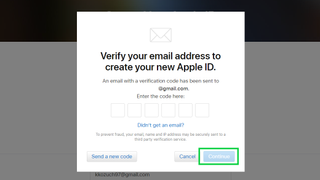Apple エコシステムに参加するには、特定の暗黙のルールがあり、その最初のルールには Apple 固有のアカウントが適用されます。Apple デバイスを使用するときに Apple ID にサインアップすることは必須ではありませんが、 iPhone、iPad、またはMacを最大限に活用するには、Apple ID にサインアップすることが不可欠です。
初めて Apple デバイスを所有する場合でも、単に新しいアカウントを作成したい場合でも、実行する必要がある手順がいくつかあります。
Apple ID は基本的に、Apple のあらゆるものをワンストップで購入できるショップです。App Store と Apple.com の両方から購入した場合の支払い情報と配送情報が保存されます。これには個人情報とパスワードも含まれます。つまり、Apple 製品のラインナップを管理するには Apple ID を使用する必要があります。さっそく、iPhone、iPad、コンピュータで Apple ID を作成する方法を説明します。
iPhone または iPad で Apple ID を作成する方法
iPhone または iPad で Apple ID を作成する手順は基本的に同じです。iPhoneでApple IDを作成する方法を紹介します。
ステップ 1:設定を入力し、「iPhone にサインイン」をクリックします。メニューの最初のオプションです。
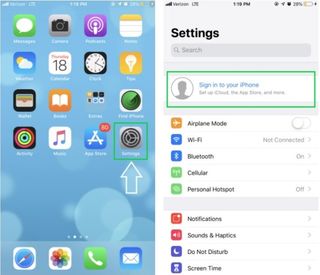
ステップ 2:「Apple ID をお持ちでない場合、または忘れた場合」を選択します。青色の。ポップアップメニューが表示されます。最初のオプション「Apple ID の作成」を選択します。
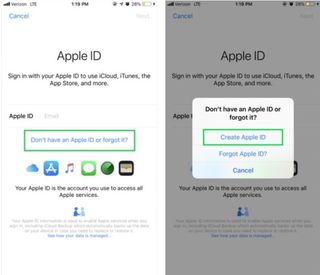
ステップ 3:誕生日や名前などの初期アカウント情報を入力します。
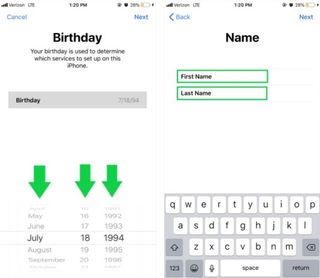
ステップ 4:希望の Apple ID メール アドレスを作成します。既存のメール アドレスを使用することも、Apple 固有の新しいメール アドレスを作成することもできます。
ステップ 5:デバイスの電話番号を確認します。iPad では、電話番号を手動で入力できます。
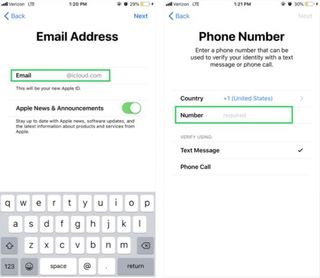
ステップ 6: iPad または iPhone のパスコードを入力して、サインアッププロセスを完了します。設定ハブに戻ると、アカウント情報が表示されるはずです。
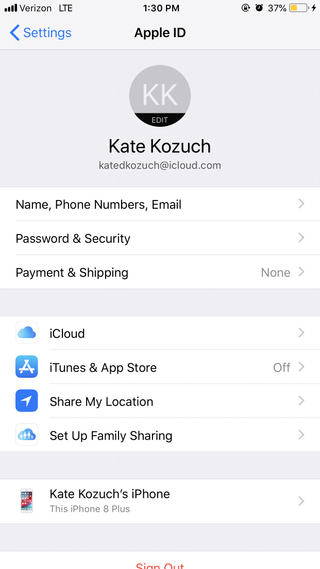
ブラウザからApple IDを作成する方法
どのような種類のコンピュータを使用していても、ブラウザを使用して Apple ID を作成できます。その方法は次のとおりです。
ステップ 1: www.appleid.apple.com (新しいタブで開きます)にアクセスし、右上隅の [サインイン] と [FAQ] の横にある [Apple ID の作成] を選択します。
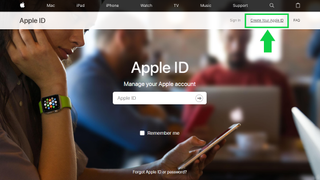
ステップ 2:プロンプトに従って、新しいアカウント情報を入力します。名前、国、生年月日を入力する必要があります。
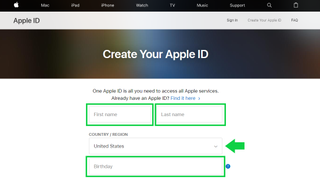
ステップ 3:電子メール アドレスを入力します。3 つのセキュリティの質問を入力し、キャプチャ フォームに記入して [続行] をクリックします。
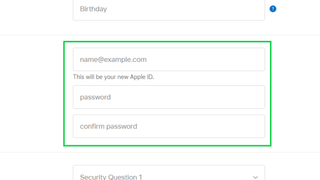
ステップ 4:ポップアップ ウィンドウで電子メール アドレスを確認します。電子メールの受信箱から 6 桁のコードを取得し、ウィンドウに入力します。[続行] を選択してサインイン プロセスを完了します。